Hur man blockerar någon på Twitter

Det finns några fruktansvärda människor där ute, och tjänster som Twitter kan ta ut det värsta i dem. Ofta är det enda alternativet att hantera en troll att blockera dem. Så här gör du det.
Vad gör ett block?
När du blockerar någon på Twitter:
- följer de automatiskt dig.
- Du följer inte automatiskt dem.
- Du kan inte följa varje
- De kommer inte att se dina tweets när de är inloggade.
- De kan inte skicka direktmeddelanden
- De kan inte tagga dig i ett foto.
- De kan inte se dina följare, följande, gillar eller listor.
- De kan inte lägga dig till listor.
- Tänk på Dessa gäller bara när personen du har blockerat är inloggad. Om du har ett offentligt konto kan de fortfarande se dina tweets och information om de inte är inloggade.
Även när du blockerar en Twitter-användare , du blockerar bara det kontot, inte den personen. Om de skapar ett annat konto för att fortsätta att trakassera dig, kontakta polisen och Twitter. För närvarande har det inte gjort mycket för att förhindra online trakasserier, men genom att fortsätta att rapportera problemet, minns du åtminstone dem om deras inaktivitet.
Hur blockera någon på Twitter
Om allt som låter som det du vill, hur är det att blockera en användare. Du kan göra det från webbplatsen eller från Twitter-mobilappen.
På Twitter-webbplatsen
På en Tweet från användaren som du vill blockera klickar du på pilen nedåt och klickar sedan på Block @ användarnamn.
Alternativt, gå till profilen för den användare som du vill blockera. Klicka på ikonen Gear bredvid knappen Följ. Från dropdownen klickar du på Block @username.

Från Twitter App
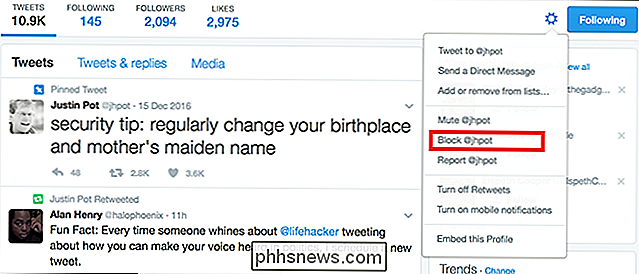
Även om jag använder en iPhone för den här artikeln är processen nästan identisk med Android-enheter.
På en Tweet från användaren du vill ha att blockera, tryck på den nedåtriktade pilen. På menyn som visas trycker du på Block @ användarnamn.
Alternativt, från profilen för den användare som du vill blockera, tryck på ikonen Gear-ikon eller inställningar bredvid knappen Följ. Tryck sedan på Block @ användarnamn.
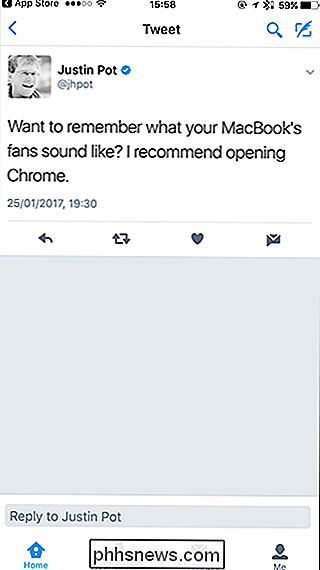
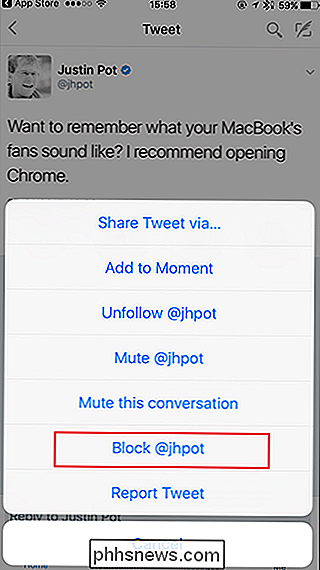

Hur blockerar du specifika annonser på YouTube
Har du någonsin gått på YouTube för att bara få samma annorlunda pre-roll-annons om och om igen? Det är ett systemiskt problem tack vare Googles användarriktningsannonseringsalgoritm. Det enklaste sättet att lösa detta problem är att betala för YouTube Red och bli av med all reklam. Det enklaste gratis sättet att göra det är dock nedan.
![Ett mångsidigt videoverktyg på 4K-video uppskalning och nedskalning [Sponsored Giveaway]](http://phhsnews.com/img/how-to-2018/versatile-video-tool-on-4k-video-upscaling-and-downscaling.jpg)
Ett mångsidigt videoverktyg på 4K-video uppskalning och nedskalning [Sponsored Giveaway]
4K avser upplösning av en elektronisk bildskärm, ett foto eller en video som kan vara 3840 × 2160 eller 4096 × 2160 pixlar. 4K växer snabbt för att vara en välkänd syn i den digitala videoplanen, som förekommer i nästan alla fält relaterade till bild eller video, till exempel TV, bildskärm, kamera, projektor och strömmande innehåll.



